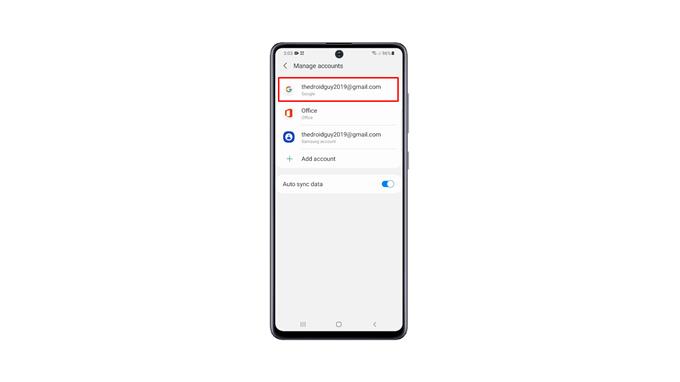I det här inlägget visar vi dig hur du tar bort Google -konto från din Galaxy A51. Om du gör det inaktiveras också enhetsskyddet samt fabriksåterställningsskyddet som utlöses om enheten återställs hårt. Fortsätt läsa för att lära dig mer.
Oavsett om du vill sälja din gamla telefon eller helt enkelt vill göra den hårda återställningen kan du behöva ta bort ditt Google -konto innan du gör det. Det finns flera andra anledningar till varför du vill ta bort ditt Google -konto från din Android -telefon. Processen är enkel och ganska enkel.
Ta bort Google -konto
1. För att börja, dra upp App -lådan. Leta efter appen Inställningar och tryck på den. Eller så kan du helt enkelt svepa ner från toppen av skärmen för att dra aviseringspanelen och trycka på kugghjulsikonen.
2. Bläddra ner för att hitta konton och säkerhetskopia, när du hittat, tryck på den.
3. Tryck på Hantera konton. Detta visar dig alla konton som är konfigurerade på din telefon.
4. Tryck nu på det Google -konto du vill ta bort.
5. Tryck på Ta bort konto och läs informationen längst ned på skärmen och tryck sedan på Ta bort konto för att bekräfta.
6. Observera att enhetsskyddsfunktionerna inte längre fungerar om du fortsätter. Tryck på OK om du vill fortsätta.
7. Verifiera din identitet med hjälp av Biometrics eller det skärmlås du har konfigurerat. När du har gjort det kommer ditt Google -konto att tas bort helt från din telefon.
Det är självklart att du inte längre kan använda någon Google -tjänst som kräver att du loggar in på ditt konto. Tjänster som Gmail, Google Drive och andra är bland de du inte längre kan använda. För att inte tala om att du inte längre kan ladda ner appar från Play Store.
Men eftersom du redan har tagit bort ditt konto är du nu fri att göra den hårda återställningen om det är en av dina avsikter. Eller så kan du konfigurera det med ett annat konto.
Och det är hur du tar bort Google -konto från din Galaxy A51. Vi hoppas att denna enkla handledningvideo kan vara till hjälp.
Stöd oss genom att prenumerera på vår YouTube -kanal. Tack för att du läser!
RELEVANTA ÄMNEN:
- Så här konfigurerar du bärbar hotspot på Samsung Galaxy A51
- Så här återställer du inställningar på Samsung Galaxy A51
- Så här aktiverar du energisparläge på Samsung Galaxy A51